Access 2016 – Ordenar y filtrar I - Video 12
Summary
TLDREste tutorial de Access explica cómo ordenar y filtrar datos en una tabla llamada 'clientes'. Se cubren técnicas básicas como ordenar de manera ascendente y descendente, así como el uso de filtros alfabéticos y numéricos. Además, se enseña a crear un orden personalizado utilizando la función 'SIN' para definir un criterio específico de clasificación de materias como matemáticas, inglés, sociales, español y ciencias. También se muestra cómo modificar el orden de las columnas en la vista de datos y la vista de diseño. Un video completo para aprender a gestionar los datos de forma eficiente.
Takeaways
- 😀 Aprende a ordenar datos en Access de manera ascendente o descendente seleccionando el campo deseado.
- 😀 Se puede quitar el orden aplicado a los datos con un solo clic en la opción 'Quitar orden'.
- 😀 Puedes ordenar los datos de una tabla en Access alfabéticamente o de menor a mayor y de mayor a menor.
- 😀 Utiliza la función 'SIN' para ordenar de forma personalizada en Access según criterios predefinidos.
- 😀 Para ordenar de forma personalizada, selecciona el campo y usa la función 'SIN' con valores numéricos asignados a cada criterio.
- 😀 Los valores textuales dentro de la función 'SIN' deben ir entre comillas dobles, mientras que los valores numéricos no.
- 😀 En la ordenación personalizada, se pueden establecer criterios como asignar '1' a matemáticas, '2' a inglés, etc.
- 😀 Después de configurar el orden personalizado, puedes aplicar un filtro alternativo para ordenar según los criterios establecidos.
- 😀 Si necesitas reorganizar el orden de las columnas en la tabla, puedes arrastrarlas fácilmente a la ubicación deseada.
- 😀 Los cambios realizados en el orden de las columnas también se pueden guardar y aplicar, tanto en la vista de datos como en la de diseño.
- 😀 El video concluye invitando al espectador a ver el siguiente tutorial sobre filtros en Access y a explorar otros contenidos relacionados con Excel, Word y normas APA.
Q & A
¿Qué función se utiliza para ordenar los datos de forma personalizada en Access?
-La función utilizada es 'SIN', que permite ordenar los datos según un criterio específico definido por el usuario.
¿Cómo se realiza un orden ascendente o descendente en Access?
-Para ordenar, basta con seleccionar la columna deseada y hacer clic en los botones de orden ascendente o descendente, ubicados en la barra de herramientas de Access.
¿Cómo se puede quitar un orden previamente aplicado en Access?
-Para quitar el orden, se debe hacer clic en la opción 'Quitar orden' que aparece en la barra de herramientas, lo cual restaurará el orden original de los datos.
¿Qué tipo de datos requiere la función 'SIN' para realizar un orden personalizado?
-Los valores de texto deben ir entre comillas dobles, mientras que los valores numéricos no requieren comillas.
¿Cuál es el orden personalizado que se establece en el ejemplo del video?
-El orden personalizado establecido en el video es: Matemáticas (1), Inglés (2), Sociales (3), Español (4), y Ciencias (5).
¿Qué sucede si se selecciona la columna 'materia' para ordenar con la función 'SIN'?
-La tabla se ordenará según el criterio predefinido en la función 'SIN', mostrando primero los registros de Matemáticas, luego Inglés, Sociales, Español y finalmente Ciencias, en ese orden.
¿Cómo se modifica el orden de las columnas en la vista de datos de Access?
-Para modificar el orden de las columnas en la vista de datos, se debe arrastrar la columna deseada a la nueva posición dentro de la tabla. Un marcador vertical indicará la nueva ubicación.
¿Qué pasa si se desea mover una columna dentro de la vista de diseño en Access?
-En la vista de diseño, se puede cambiar el orden de las columnas seleccionando el campo que se desea mover y arrastrándolo a la posición deseada. Después, se debe guardar el cambio.
¿Cómo se realiza el cambio de orden de las columnas dentro de la vista de diseño y vista de datos simultáneamente?
-Cuando se cambia el orden de las columnas en la vista de diseño, Access pregunta si se desea guardar los cambios. Al confirmar, el cambio también se refleja en la vista de datos.
¿Qué se debe hacer para que los cambios realizados en el orden de las columnas se guarden en Access?
-Es necesario confirmar la solicitud de guardar cambios que aparece en Access después de mover las columnas. De lo contrario, los cambios no se guardarán.
Outlines

此内容仅限付费用户访问。 请升级后访问。
立即升级Mindmap

此内容仅限付费用户访问。 请升级后访问。
立即升级Keywords

此内容仅限付费用户访问。 请升级后访问。
立即升级Highlights

此内容仅限付费用户访问。 请升级后访问。
立即升级Transcripts

此内容仅限付费用户访问。 请升级后访问。
立即升级浏览更多相关视频

Tutorial LibreOffice Calc - 22/34 Manejando Datos. Ordenar.

CURSO DE ACCESS 2019 - LECCIÓN 8 NUEVA BASE DE DATOS Y COMO CREAR RELACIONES

CURSO CIVIL 3D 2024 - CLASE 36: CREACIÓN DE UNA LEYENDA DE CUENCA DE CAPTACIÓN
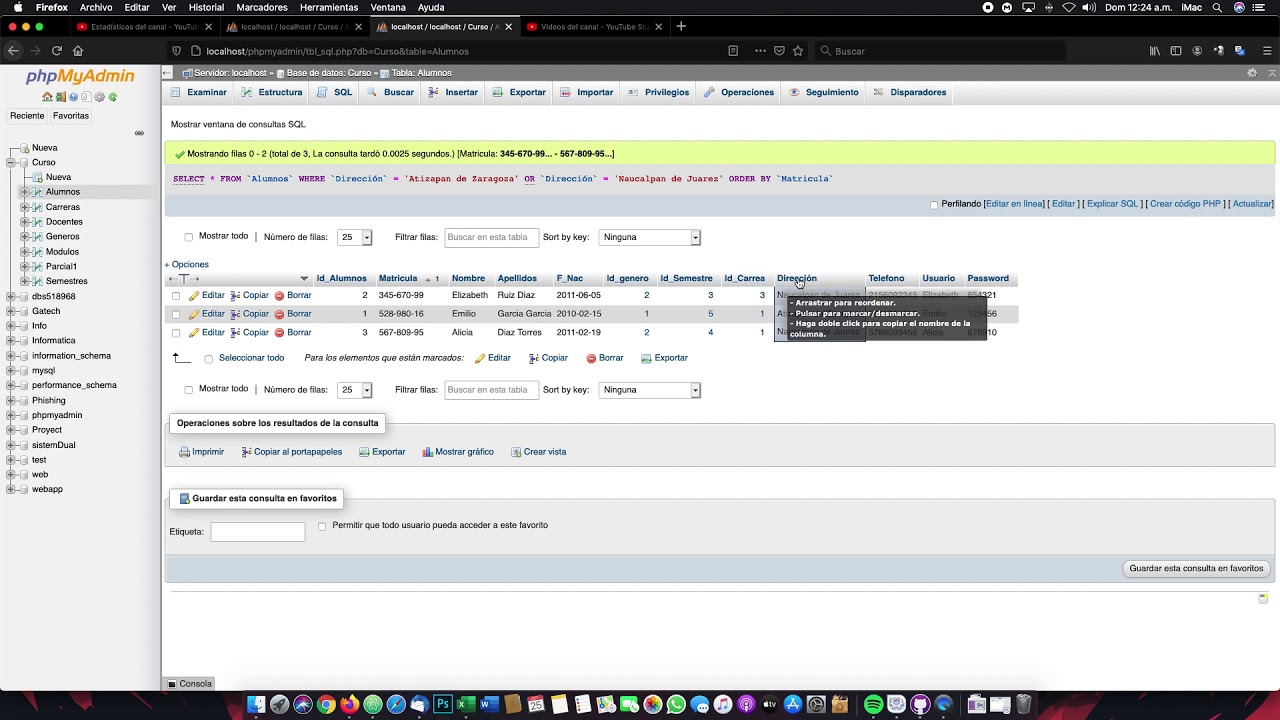
Consultas con ORDER BY , Operadores Logicos y Relacionales Mysql (Codigo)

Qué es una Base de Datos y cómo crear una | Access desde cero #3

Como VINCULAR una tabla de EXCEL con ACCESS o IMPORTAR SUS DATOS
5.0 / 5 (0 votes)
